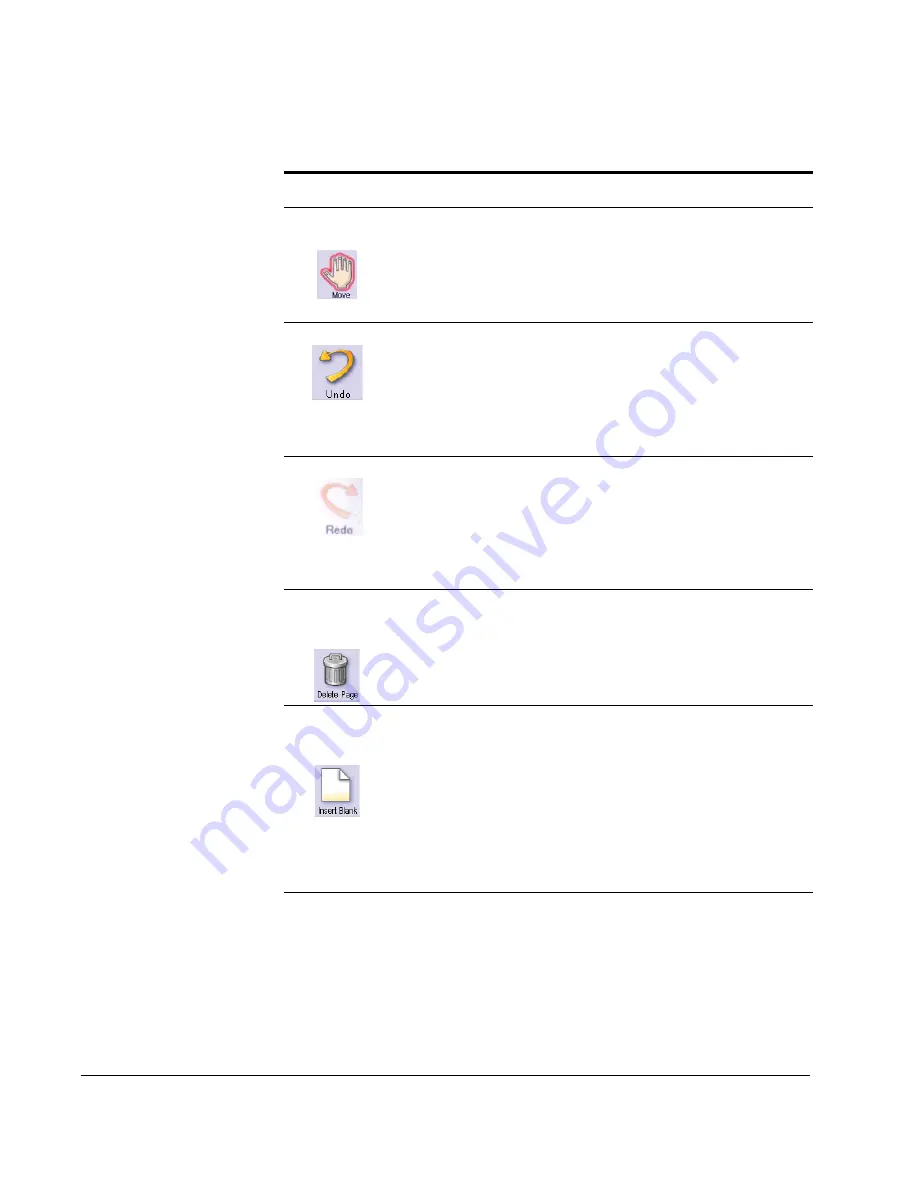
Introduction : Utilisation des commandes de l’onglet Edit [Modification]
106
Guide de l'utilisateur technique avancé CX3641
Move
[Déplacer]
afficher une autre
partie de la page
Touchez l'icône
Move
[Déplacer], puis touchez la
partie de la page et glissez
le doigt pour déplacer la
partie de l'image affichée à
l'écran.
Undo [Défaire]
défaire la dernière
modification.
Touchez l'icône
Undo
[Défaire] pour annuler la
dernière modification ou
annotation. Vous pouvez
toucher l'icône à plusieurs
reprises pour annuler
jusqu'à 10 modifications.
Redo [Refaire]
refaire une
modification annulée
par la fonction Undo
[Défaire].
Touchez l'icône
Redo
[Refaire] pour inverser
l'action de l'icône Undo
[Défaire]; les deux icônes
permettent de refaire et de
défaire jusqu'à 10
modifications.
Delete Page
[Supprimer
page]
supprimer une page
d'un fichier numérique.
Touchez la page à
supprimer. Le pourtour de la
page est en surbrillance
rouge. Touchez
Delete
Page
[Supprimer page]
pour supprimer la page.
Insert Blank
[Insérer page
vierge]
insérer une page
vierge pour séparer les
annotations ou être
utilisée comme page
de séparation.
Sélectionnez une page en la
touchant. Touchez l'icône.
La page vierge est insérée
après la page sélectionnée.
Ou touchez la nouvelle page
vierge et utilisez les flèches
Up [Haut] et Down [Bas]
pour déplacer la page vierge
vers l'emplacement désiré
dans le document.
TABLEAU 5-3.
Explication des outils de modification
Icône
Utilisez cet outil pour
Mode d'emploi
















































